Màn hình chính iPhone là nơi chúng ta tương tác thường xuyên nhất, là điểm khởi đầu cho mọi hoạt động trên thiết bị. Vì vậy, việc giữ cho nó luôn ngăn nắp và không bị lộn xộn là điều thiết yếu để có trải nghiệm sử dụng mượt mà và hiệu quả. Theo thời gian, những người dùng iPhone dày dạn kinh nghiệm đã đúc rút được nhiều chiến lược hữu ích giúp họ kiểm soát tình trạng “quá tải” ứng dụng và tạo ra một giao diện được sắp xếp hợp lý hơn. Bài viết này sẽ chia sẻ 5 mẹo tối ưu hóa màn hình chính iPhone mà bạn có thể áp dụng ngay hôm nay.
1. Dọn Dẹp Ứng Dụng Không Dùng và Trang Màn Hình Chính Thừa Thãi
Một trong những cách hiệu quả nhất để giữ màn hình chính iPhone gọn gàng là thường xuyên gỡ bỏ các ứng dụng không còn sử dụng. Thật dễ dàng để tích lũy hàng loạt ứng dụng theo thời gian, dù đó là một ứng dụng tập luyện được tải về với ý định tốt hay một trò chơi chỉ được chơi vài tuần rồi bị lãng quên. Nếu một ứng dụng không còn phục vụ mục đích nào, hãy mạnh dạn xóa nó đi.
Tôi cũng nhận thấy rằng việc có quá nhiều trang màn hình chính chứa đầy ứng dụng sẽ khiến việc điều hướng trở nên khó chịu. Vì vậy, tôi luôn cố gắng hợp nhất mọi thứ vào chỉ hai hoặc ba trang được tổ chức khoa học.
Apple giúp việc quản lý các trang màn hình chính trên iPhone trở nên đơn giản. Bằng cách nhấn giữ vào một khoảng trống trên màn hình chính và chạm vào các chấm trang ở cuối màn hình, bạn có thể xem tất cả các trang của mình cùng lúc. Nếu một trang chứa đầy các ứng dụng ít khi dùng, bạn có thể ẩn hoặc xóa hẳn trang đó đi.
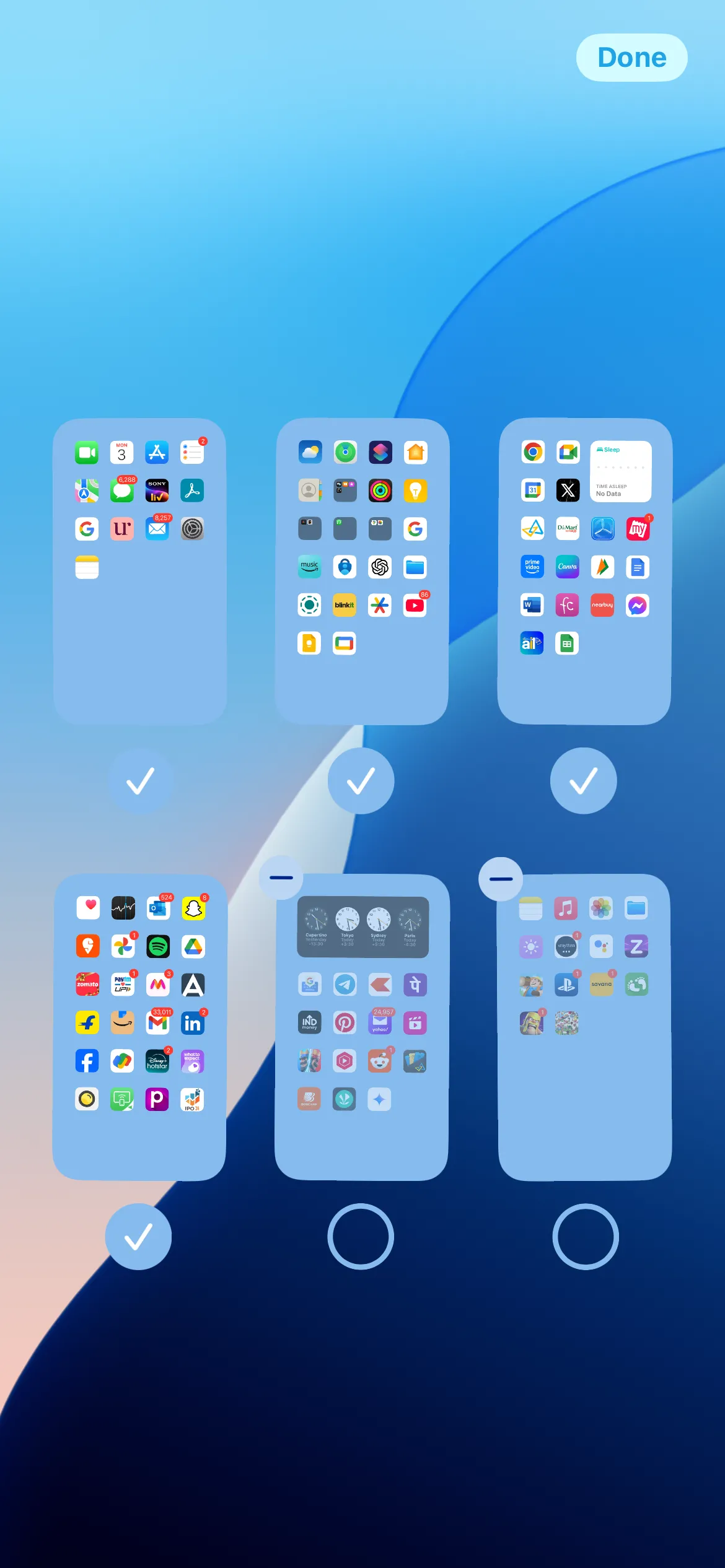 Giao diện quản lý các trang màn hình chính iPhone, hiển thị các trang thu nhỏ và tùy chọn ẩn hoặc xóa trang.
Giao diện quản lý các trang màn hình chính iPhone, hiển thị các trang thu nhỏ và tùy chọn ẩn hoặc xóa trang.
2. Ngăn Ứng Dụng Mới Tự Động Thêm Vào Màn Hình Chính
Theo mặc định, iPhone sẽ tự động thêm tất cả các ứng dụng mới tải về vào màn hình chính. Tôi thấy rằng đây là một vấn đề lớn đối với những ứng dụng mà tôi không muốn xóa nhưng cũng không sử dụng hàng ngày.
Việc màn hình chính iPhone bị lấp đầy bởi những ứng dụng này khiến việc tìm kiếm các ứng dụng thường dùng trở nên khó khăn hơn. Để tránh phải tự tay gỡ bỏ các ứng dụng này khỏi màn hình chính, tôi đã thiết lập iPhone của mình ngừng thêm ứng dụng mới vào đó một cách tự động.
Để thực hiện điều này, bạn hãy đi tới Cài đặt > Màn hình chính và chọn Chỉ Thư viện ứng dụng trong mục “Ứng dụng mới tải về”. Kể từ bây giờ, bất cứ khi nào bạn tải xuống một ứng dụng mới, nó sẽ được chuyển thẳng vào Thư viện ứng dụng, giữ cho màn hình chính của bạn luôn gọn gàng.
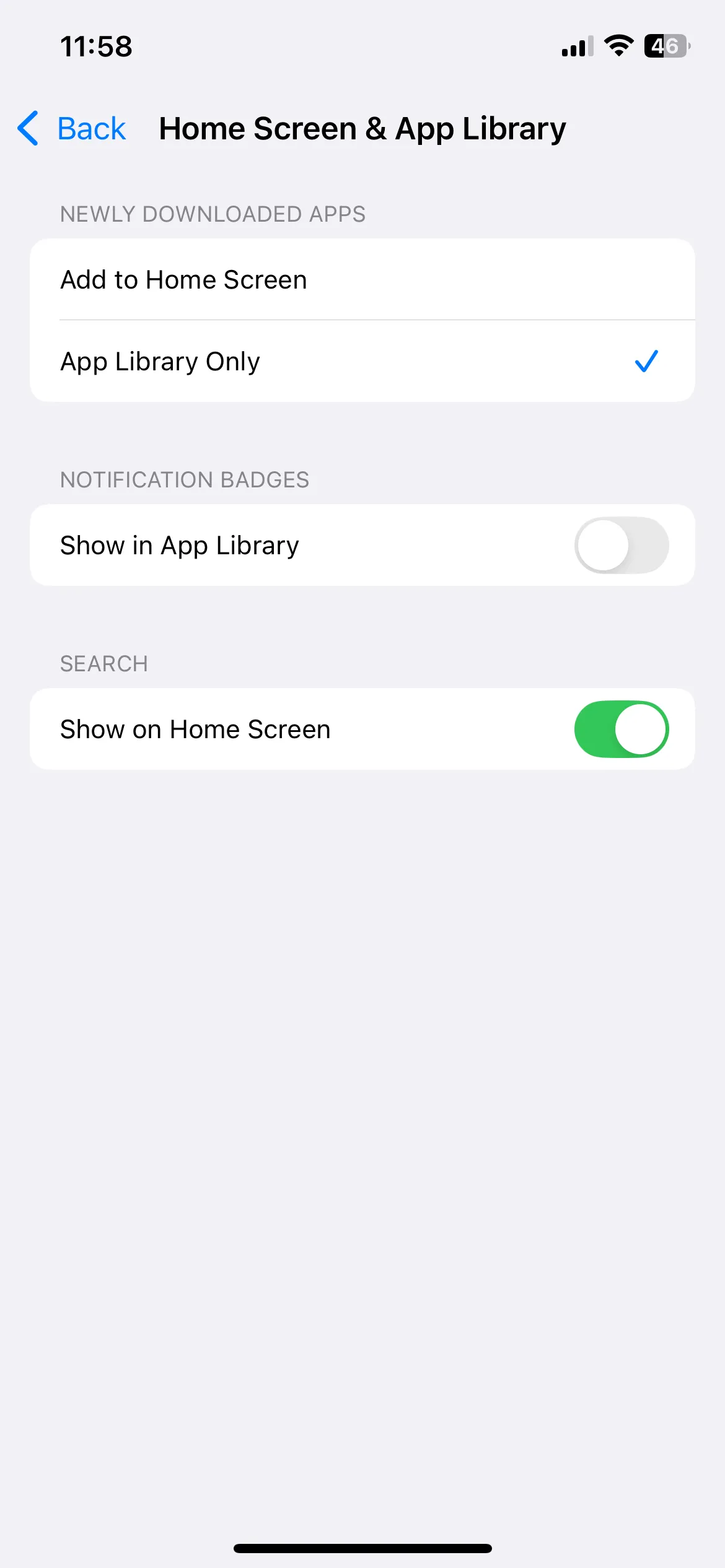 Menu cài đặt Màn hình chính trên iPhone, với tùy chọn 'Chỉ Thư viện ứng dụng' được chọn cho các ứng dụng mới tải về.
Menu cài đặt Màn hình chính trên iPhone, với tùy chọn 'Chỉ Thư viện ứng dụng' được chọn cho các ứng dụng mới tải về.
3. Sắp Xếp Ứng Dụng Ít Dùng Vào Thư Mục Thông Minh
Tôi thích giữ hầu hết các ứng dụng của mình được tổ chức trong các thư mục. Tôi không cần mọi ứng dụng phải hiện ra trước mắt mỗi khi mở khóa điện thoại, vì vậy tôi nhóm các ứng dụng tương tự lại với nhau và cất chúng vào các trang phụ.
Ví dụ, tôi có một thư mục Tiện ích cho các ứng dụng như La bàn, Ghi âm và Máy tính – những thứ tôi chỉ sử dụng đôi khi nhưng không cần truy cập ngay lập tức. Một thư mục khác chứa tất cả các trò chơi giải trí, nơi tôi có thể mở để giải lao nhanh chóng.
Những ứng dụng này không cần phải ở vị trí trung tâm, nhưng việc sắp xếp chúng gọn gàng ở một nơi giúp tôi không phải tìm kiếm hoặc vuốt qua lại giữa các trang khi cần.
4. Tối Ưu Kích Thước và Vị Trí Widget
Tôi rất thích sử dụng widget trên iPhone để xem nhanh lịch, ghi chú và lời nhắc. Chúng cực kỳ tiện lợi để nắm bắt mọi thứ trong ngày của tôi. Tuy nhiên, tôi đã học được rằng việc có quá nhiều widget sẽ dẫn đến một màn hình chính lộn xộn.
Thay vì thêm mọi widget với kích thước đầy đủ, tôi điều chỉnh kích thước của chúng hoặc tạo các Ngăn xếp thông minh (Smart Stacks) để phù hợp hơn với bố cục màn hình của mình. Bằng cách này, tôi có thể đặt nhiều thông tin hơn vào một không gian nhỏ gọn mà không làm quá tải màn hình với quá nhiều thứ cùng lúc.
Đối với tôi, tất cả là về việc tìm kiếm sự cân bằng phù hợp giữa tính năng và tính thẩm mỹ.
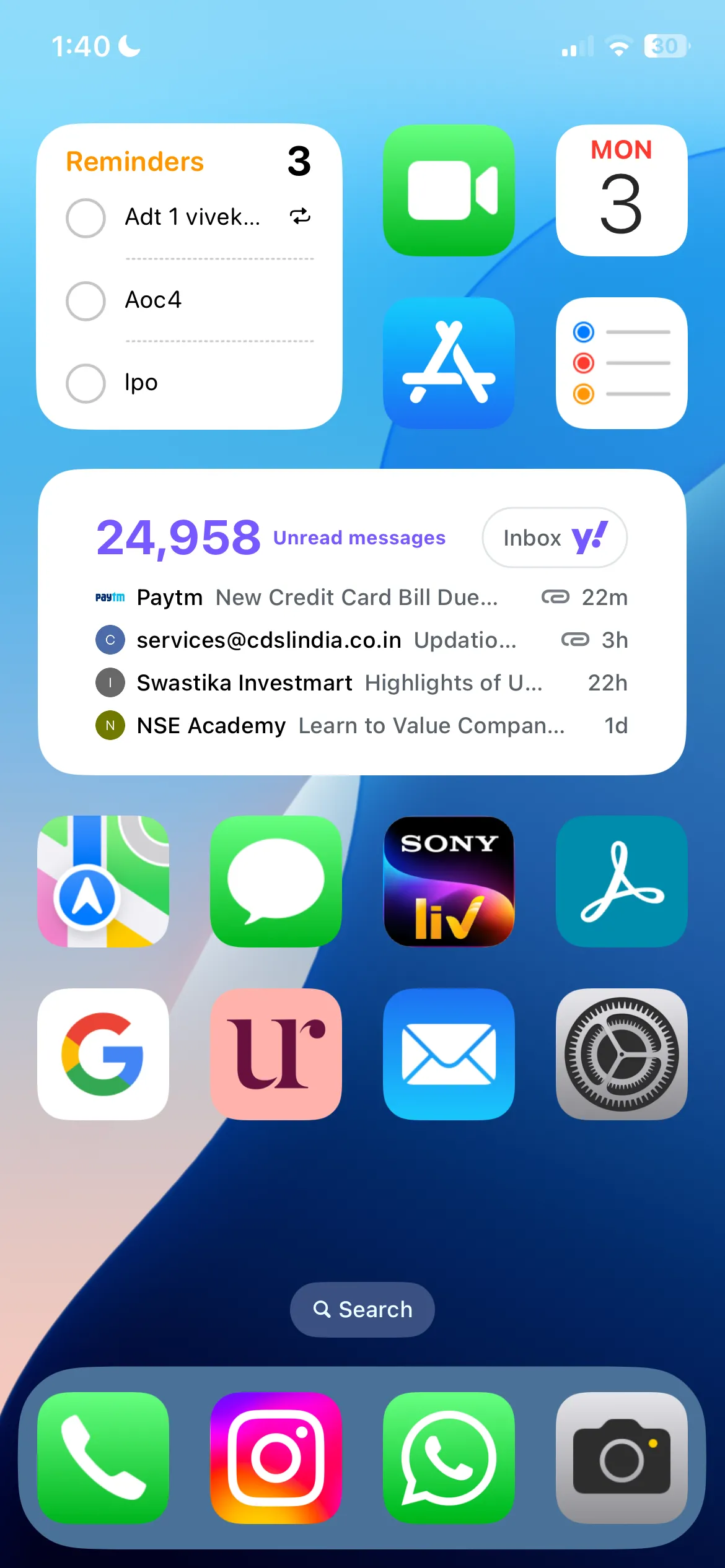 Các widget Thư và Ghi chú được tối ưu kích thước trên màn hình chính iPhone, hiển thị thông tin tiện lợi.
Các widget Thư và Ghi chú được tối ưu kích thước trên màn hình chính iPhone, hiển thị thông tin tiện lợi.
5. Ẩn Nhãn Ứng Dụng và Tắt Huy Hiệu Thông Báo
Cuối cùng, tôi thích giữ các nhãn ứng dụng ẩn trên iPhone của mình. Tôi thực hiện điều này bằng cách nhấn giữ màn hình chính, chạm vào Sửa, chọn Tùy chỉnh, và chọn tùy chọn Lớn.
Tôi thích giao diện này vì nó cho phép tôi tập trung hoàn toàn vào các biểu tượng ứng dụng, những biểu tượng mà tôi đã lựa chọn và sắp xếp cẩn thận.
Cùng với việc ẩn nhãn, tôi cũng tắt các huy hiệu thông báo. Những chấm đỏ với con số đó có thể gây mất tập trung và thường thêm sự lộn xộn không cần thiết. Tôi thấy chúng phá vỡ dòng chảy của màn hình chính và tạo ra một cảm giác cấp bách mơ hồ.
Việc ẩn nhãn ứng dụng và huy hiệu thông báo giúp tôi duy trì trải nghiệm “Zen” trên iPhone, giữ cho nó vẫn đầy đủ chức năng nhưng trực quan lại rất yên bình.
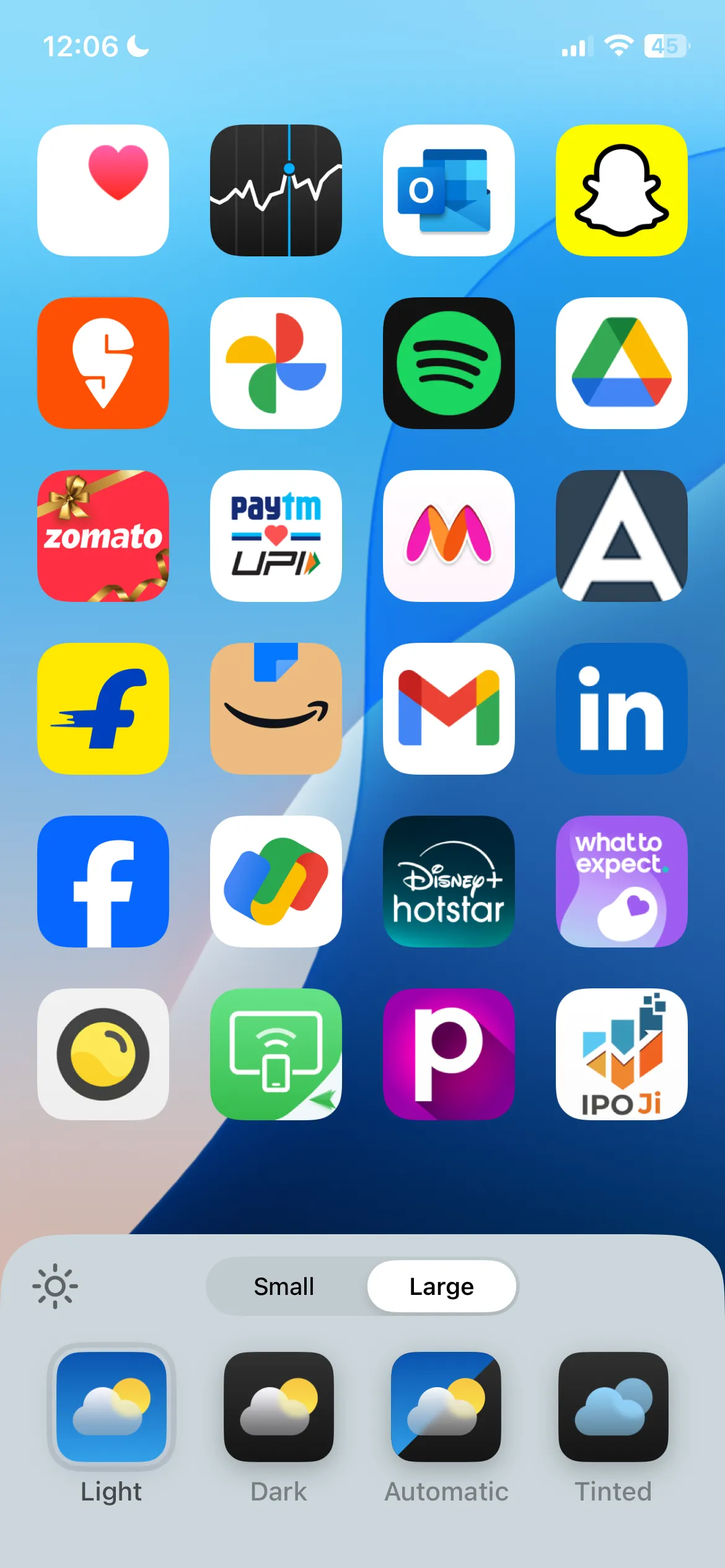 Màn hình chính iPhone với các biểu tượng ứng dụng lớn và nhãn tên ứng dụng đã được ẩn, tạo giao diện sạch sẽ.
Màn hình chính iPhone với các biểu tượng ứng dụng lớn và nhãn tên ứng dụng đã được ẩn, tạo giao diện sạch sẽ.
Tạo một màn hình chính iPhone gọn gàng và ngăn nắp không hề khó, nhưng nó đòi hỏi một chút thời gian để sắp xếp mọi thứ. Tuy nhiên, việc phát triển các chiến lược riêng của bạn chắc chắn sẽ rất đáng giá trong việc nâng cao trải nghiệm sử dụng thiết bị số của bạn trở nên mượt mà và hiệu quả hơn. Hãy áp dụng những mẹo này để biến màn hình chính iPhone của bạn thành một không gian làm việc và giải trí tối ưu!


